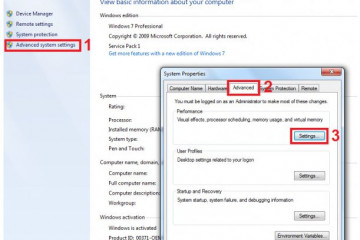Как установить кфг в cs:go
Содержание:
- Создание конфига
- Настройка мышки в CS:GO
- Настройка запуска CS:GO
- Конфиг для CS:GO – инструкция по установке
- Что это такое и зачем нужен конфиг
- Параметры запуска игры
- Варианты создания файла конфигурации
- Настройки графики и видео в CS:GO
- Стандартный конфиг кс го
- Как сохранить конфиг в КС ГО
- Команды для тренировки смоков
- Demo CSGO moments #1
- Скачивание и установка конфиг на кс го про игрока
- Как вернуть стандартный конфиг
- Как установить конфиг
- Сохранение конфига
- Как загрузить config в игру?
- Параметры запуска игры
- Проверяем что получилось
- Как вернуть стандартный конфиг
- Что такое autoexec CS:GO
Создание конфига
Создаем новый файл, назвать его можно как угодно, главное, чтобы он имел расширение .cfg
В моем случае это будет ez.cfgОткрываем, копируем или вписываем туда нужные нам бинды или настройки.В моем случае это:
- Кап фпс
// Кап Фпс
fps_max 999
- Бинды гранат
// Бинды гранат:
bind «f» «use weapon_knife; use weapon_flashbang»
bind «q» «use weapon_smokegrenade»
bind «mouse4» «use weapon_molotov; use weapon_incgrenade»
bind «mouse5» «use weapon_hegrenade»
- Бинд дроп бомбы
// Бинд дроп бомбы:
bind «n» «use weapon_c4; drop;»
- Бинд поиска бомбы
// Бинд поиск бомбы:
alias +bombfind «+use;gameinstructor_enable 1;cl_clearhinthistory»
alias -bombfind «-use;gameinstructor_enable 0;cl_clearhinthistory»
bind «e» «+bombfind»
- И прицел
// Прицел:
cl_crosshairalpha «255»
cl_crosshaircolor «5»
cl_crosshaircolor_b «0»
cl_crosshaircolor_r «255»
cl_crosshaircolor_g «225»
cl_crosshairdot «0»
cl_crosshairgap «-2»
cl_crosshairsize «2»
cl_crosshairstyle «4»
cl_crosshairusealpha «1»
cl_crosshairthickness «0.5»
cl_fixedcrosshairgap «-2»
cl_crosshair_outlinethickness «0»
cl_crosshair_drawoutline «1»
В этот конфиг можно напихать любые нужные настройки.
Настройка мышки в CS:GO
Куда же суваться в игру без настройки мышки? Мышь – это один из главных помощников игрока
Если будет неудобная чувствительность, то можно проиграть в важной перестрелке. Опять же, здесь дело каждого
Кому-то удобно играть на чувствительности близкой к 1, а другим – к 4.
Наравне с чувствительностью, немаловажной составляющей является dpi мышки. Данный параметр отвечает за момент ускорения курсора на один дюйм
Кнопка управления dpi находится на самом устройстве сбоку или рядом с колесиком. Также есть основные критерии подбора dpi: при разрешении 4:3, то DPI должен быть в пределах 400-800; при большем разрешении — >1600.
Самое главное — отключить инверсию мышки. Кому понравиться инверсированное движение? Ну а чувствительность в приближении отвечает за игру со снайперскими винтовками в прицеливании.
Настройка запуска CS:GO
Перед непосредственным запуском игры следует обратиться к настройкам запуска CS:GO. Для этого перейдем в Steam клиент. Затем: Библиотека -> Counter-Strike: Global Offensive -> Свойства -> Установить параметры запуска.
Далее мы выставляем следующие параметры в консоле:
- -console. Открытие консоли при первом запуске игры.
- -novid. Отключение заставки в игре, что положительно влияет на скорость запуска CS:GO.
- -freq *число*. Настройка частоты монитора. Устанавливайте прописанную герцовку.
- -tickrate 128. Устанавливает количественный показатель тикрейта на созданных серверах. Говоря простыми словами, Тикрейт — это скорость взаимодействия серверов и клиента.
- -fullscreen. Запуск клиента в полноэкранном режиме.
- -high. Повышение приоритета Counter-Strike: Global Offensive перед другими задачами на вашем компьютере.
- -windowed. Клиент игры будет запускаться в оконном режиме.
- -language *какой*. Смена языка в игре.
- -noaafonts. Отключение параметров сглаживания.
- -heapsize *сколько*.Количество оперативной памяти, выделяемой под Counter-Strike: Global Offensive.
- -nosound. Отключение звука в игре.
Конфиг для CS:GO – инструкция по установке
Каждый пользователь Counter Strike: Global Offensive должен иметь собственные настройки, которые повышают эффективность игры. Только создавать свои конфиги CS:GO – довольно хлопотно и не все умеют это делать. Поэтому многие геймеры используют уже готовое решения – конфиг профессиональных игроков. Достаточно лишь скачать CFG для CS:GO и правильно установить на ПК.
Сразу отметим, что практически все конфигурационные файлы находятся в открытом доступе и скачать лучший КФГ для CS:GO можно совершенно бесплатно. Что такое конфиг? Это обычный файл конфигурации для хранения настроек игры, в котором находятся все параметры пользователя, влияющие не только на результат поединка, но и на основные характеристики. Например, конфиг для CS:GO позволяет выбрать комфортную чувствительность мыши, установить оптимальное разрешение, яркость, прицел, положение рук и другие ключевые настройки игры.
Настройка конфига для CS:GO
При желании, в интернете можно найти архивы лучших и скачать конфиги для CS:GO, созданные профессиональными игроками. Сегодня есть КФГ, которые включают в себе целый ряд графических и технических изменений. В частности, предназначенные для любого вида оружия – отдельно для AWP и АК-47. Такой конфиг для CS:GO помогает эффективнее уничтожать врагов, контролируя каждый патрон при зажиме, а также сделать одиночные выстрелы более плавными и мягкими.
Учитывайте, что конфигурационные файлы имеют расширение .cfg. Чтобы правильно установить конфиг от рядового игрока не требуются углубленные знания программирования. Необходимо найти и скачать официальный КФГ для CS:GO. Далее можно воспользоваться одним из двух способов:
Автоматический режим. Запускаете приложение Steam и переходите по вкладке «Библиотека». Из списка игр правой кнопкой мыши отмечаете CS:GO и выбираете «Свойства». В новом окне переходите в меню «Локальные файлы» и «Просмотреть локальные файлы». После загрузки открываете папку csgo, выбираете файл с расширением .cfg и меняете его на ранее скачанный конфиг.
Установка конфига для CS:GO через Steam
Вручную. Открываете папку по адресу – C:\Program Files (x86)\Counter-Strike Global Offensive\csgo\cfg и копируете файл с аналогичным расширением из архива в директорию игры с заменой существующего.
Вне зависимости от выбранного способа, чтобы сохранить конфиг нужно запустить Counter Strike: Global Offensive и в консольной строке прописать команду: exec config.cfg (где «config» — название файла архива).
Что это такое и зачем нужен конфиг
Конфиг (config, cfg) — текстовый документ, файл, в котором хранится различная информация: настройки игры, различные команды и многое другое. Проще говоря, конфиг (config, cfg) — файл с конфигурациями Counter Strike Global Offensive.
При первом запуске CS GO автоматически формируется дефолтный конфиг. Корректируя конфигурации в этом файле, вы можете настроить под себя прицел, масштаб мини-карты и другие настройки, которые при желании возможно настроить под себя.
Как сохранить конфиг в КС ГО
Когда вы сформировали собственный конфиг (config, cfg) в Counter Strike Global Offensive, а может быть, конфиг другого человека, и при этом что-то в нем изменяли (к примеру, изменили конфигурации прицела). Когда вы хотите сохранить конфиг (config, cfg) в Counter Strike Global Offensive, который сами сформировали, или сохранить конфиг другого человека, который вы редактировали (к примеру, изменили конфигурации прицела), можно использовать метод сохранения через консоль. Также этот config возможно и удалить в соответствующей папке.
- Первое, что нужно сделать — открыть ее. Делается это следующим образом:
- Сначала запускаем Steam;
- Переходим в библиотеку Steam;
- ПКМ нажимаем на игру (в нашем случае — CS GO);
- Выбираем последнюю в списке графу «Свойства», затем «Установить параметры запуска»;
- В пустой строчке пишем команду –console;
- Жмем кнопку «Ок», затем закрываем.
Таким образом, у нас появилась возможность открыть консоль в самой CS GO. Дальше нам нужно зайти в КС ГО и написать: host writeconfig «название конфига». Как вы могли догадаться, вместо «название конфига» нужно написать название желаемого конфига (cfg). Но запомните, что название обязательно должно быть прописано латинскими буквами.
Параметры запуска игры
Для большего удобства можно задержаться на Set Launch Parameters и настроить запуск игры.
Кроме подготовленного конфига, попробуйте команды:
- -novid – ускоряет запуск за счёт избавления от заставки, вы её не увидите;
- -full – игровое поле на весь экран;
- -window – наоборот, уменьшит окно с игрой;
- -dxlevel 90 – обращение к DirectX 9 (настройка графики);
- -heapsize 1048576 – запрос на получение 2 ГБ ОЗУ для игры (будьте аккуратны, чтобы не перегрузить ваш ПК);
- -noaafonts – если хотите обойтись без ClearType;
- -nojoy — выключить джойстик;
- -nosound – беззвучный режим.
Поэкспериментируйте с разными конфигами, чтобы найти идеальное сочетание для себя. Вы ничем не рискуете: файл легко удалить и вернуть исходные параметры.
Варианты создания файла конфигурации
Мы рассмотрим только варианты создания CFG-файлов, а их содержимое будет зависеть уже от ПО, к которому будет применена Ваша конфигурация.
Способ 1: Notepad++
С помощью текстового редактора Notepad++ можно легко создать файл в нужном формате.
- При запуске программы сразу же должно появиться поле для ввода текста. Если в Notepad++ открыт другой файл, то несложно создать новый. Откройте вкладку «Файл» и нажмите «Новый» (Ctrl+N).
А можно просто воспользоваться кнопкой «Новый» на панели.
Осталось прописать необходимые параметры.
Снова откройте «Файл» и нажмите «Сохранить» (Ctrl+S) или «Сохранить как» (Ctrl+Alt+S).
Или используйте кнопку сохранения на панели.
В появившемся окне откройте папку для сохранения, пропишите «config.cfg», где «config» – самое распространенное название файла конфигурации (может быть и другим), «.cfg» – нужное Вам расширение. Нажмите «Сохранить».
Подробнее: Как пользоваться Notepad++
Способ 2: Easy Config Builder
Для создания файлов конфигурации существуют и специализированные программы, например, Easy Config Builder. Она разрабатывалась для создания файлов CFG игры Counter Strike 1.6, но и для остального ПО этот вариант также приемлем.
- Откройте меню «Файл» и выберите пункт «Создать» (Ctrl+N).
Или используйте кнопку «Новый».
Введите нужные параметры.
Разверните «Файл» и нажмите «Сохранить» (Ctrl+S) или «Сохранить как».
Для этих же целей на панели имеется соответствующая кнопка.
Откроется окно Проводника, где нужно перейти в папку сохранения, указать имя файла (по умолчанию будет «config.cfg») и нажать кнопку «Сохранить».
Создать CFG можно и через обычный Блокнот.
- При открытии Блокнота можно сразу вводить данные.
Когда Вы прописали всё что нужно, откройте вкладку «Файл» и выберите один из пунктов: «Сохранить» (Ctrl+S) или «Сохранить как».
Откроется окно, в котором следует перейти в директорию для сохранения, указать имя файла и самое главное – вместо «.txt» прописать «.cfg». Нажмите «Сохранить».
Способ 4: Microsoft WordPad
Последней рассмотрим программу, которая также обычно предустановлена в Windows. Microsoft WordPad станет отличной альтернативой всем перечисленным вариантам.
- Открыв программу, Вы сразу можете прописать необходимые параметры конфигурации.
Разверните меню и выберите любой из способов сохранения.
Или можно нажать специальный значок.
Так или иначе, откроется окно, в котором выбираем место для сохранения, прописываем имя файла с расширением CFG и жмём «Сохранить».
Как видите, любой из способов предполагает схожую последовательность действий для создания CFG-файла. Через эти же программы его можно будет открыть и внести правки.
Опишите, что у вас не получилось.
Наши специалисты постараются ответить максимально быстро.
Настройки графики и видео в CS:GO
После запуска игры важно настроить графику и видео-параметры. Они обеспечивают скорость обработки данных, влияют на графические показатели, а также регулируют fps
Каждая настройка графики и видео подбирается в индивидуальном порядке, поскольку у всех разные компьютеры и их технические характеристики. В данном гайде мы предлагаем настройки для средних и маломощных компьютеров.
Начать настраивать параметры видео следует в самой игре. Итак, следует зайти в настройки изображения. Наглядно они выглядят следующим образом.
Здесь, как можно заметить, предлагается выставить удобную яркость, формат и разрешение вашего экрана. По стандарту игра запускается с разрешением вашего компьютера. Поэтому особых проблем в этом возникнуть не должно. Также можно включить энергосберегающий режим, из-за чего уменьшится производительность в игре.
Подробнее о настройках графики
Теперь стоит пройтись более детально по дополнительным настройкам, которые как никогда влияют на производительность и текстурные характеристики в CS:GO
- Тени. Очень важный элемент игры. Тени дают возможность заметить противника под определенным углом в ярких местах карты. Они дают преимущество перед соперником, который может не ожидать быстрого выпада. Чем выше установлен данный показатель, тем отчетливее тени от соперников будут прорисовываться.
- Детализация моделей и текстур. Здесь все предельно понятно. Чем лучше текстуры, тем лучше прорисованы все модельки на карте, начиная игроками и заканчивая объектами. Данный параметр не играет особой роли. Большинство профессиональных киберспортсменов выставляют графику на минимум, чтобы повысить производительность.
- Детализация эффектов. По сути, это делает ярче взрывы от бомбы. Опять же, никакого толку от данной настройки нет. Но если вы хотите насладиться всеми прелестями движка игры, то можете смело выкручивать детализацию эффектов на максимум.
- Детализация шейдеров. Немного влияет на тени, освещение и качество воды. Этот параметр способен незначительно повысить качество картинки. Но многие им брезгуют из-за ненадобности. Все-таки эта игра не про красивую картинку, а про результат.
- Многоядерная обработка. Должна быть обязательно включена, поскольку позволяет задействовать в игре сразу несколько ядер процессора, что улучшает совокупную производительность вашего компьютера.
- Режим сглаживания множественной выборкой. Устраняет неровности в текстурах. Может быть полезна в обнаружении соперника. Рекомендуем ставить 4х или 8х. Также игра сама подбирает оптимальный вариант. Параметр влияет на производимость, так что не рекомендуем выкручивать по максимуму.
- Режим фильтрации текстур. Всего три режима: Билинейный, трилинейный и анизотропный. Существенной разницы между 1 и 2 вариантами мало. Последний же вариант дает буст по качеству текстур.
- Сглаживание с помощью FXAA. Повышает плавность изображения. Достаточно полезная настройка для мощных компьютеров. На слабых ПК сжирает значительную часть оперативной памяти, ухудшая плавность игры.
- Вертикальная синхронизация. Отвечает за разрывы картинки. Что с ней, что без нее, особой разницы нет.
- Размытие движения. Отвечает за размытие при резких поворотах мышкой. Для профессионального гейминга стоит отключить данный параметр. Да и вообще скорее мешает играть.
Стандартный конфиг кс го
Если случилось так, что вам нужно очистить CS:GO на настройки по умолчанию, чтобы был дефолтный конфиг — просто удалите папку cfg, в папке steamuserdataваш steamid730local
Детальная настройка конфига
Детальная настройка конфига с описанием всех параметров CS:GO в ЭТОЙ теме.
Лучшие переводы обновлений CS:GO и их детальные обзоры также можно читать в нашей группе Вконтакте. Будь в курсе последних изменений первым! Подпишись!
подписаться
Как сохранить конфиг в КС ГО
Приветствую всех фанатов КС ГО! По названию статьи понятно, что ты захотел сохранить свой конфиг в КС ГО, потому что меняешь ПК или переустанавливаешь ОС, а может еще лучше, захотел поделиться им с другими пользователями, потому что ты уже профи. Сути это не меняет, ты попал точно по адресу, и сейчас я расскажу как быстро сохранить и повторно установить свой конфиг в кс го через консоль. Поехали!
- Для начала необходимо запустить игру.
- Далее открываем консоль «~» (по стандарту это кнопка тильда) если консоль не открвается, активируйте ее в настройках игры «Настройки-Игра»
- Прописываем в консоли команду: host_writeconfig blogprocsgo (как вы уже поняли, вместо blogprocsgo вы можете написать свое название — это название конфига)
Готово! Об этом свидетельствует надпись в консоли Wrote cfg/BLOGPROCSGO.cfg
Шаг 2. Поиск сохраненного конфига на ПК в папке steam.
1. Для начала нам необходимо узнать ACCOUNT ID, для этого переходим на сайт SteamDB, вставляем ссылку на свой профиль (у меня это https://steam.com/id/proxxnsg) и нажимаем кнопку «Get disappointed…», после этого нас перекидывает на страницу где вы найдете нужную информацию под строчкой Account ID. У меня это 127680145. Скопируйте свои цифры.
2. Далее заходим в папку с конфигом, которая будет иметь следующий путь: Steamuserdata127680145730localcfg
ВНИМАНИЕ! Вместо номера 127680145, необходимо вставить свой номер Account ID полученный ранее на сайте SteamBD. Таким образом получится путь к месту где лежит сохраненный ранее конфиг кс го!
Как видно из скриншота выше, файл который я назвал blogprocsgo.cfg лежит вот в этой папке, это и есть наш конфиг. Данный файл можно скопировать например в любой облачный сервис которым ты пользуешься (mail облако, google drive, dropbox, yandex диск и т.д.), что бы на любом компьютере получить быстрый доступ к своим настройкам. Возможно дальше у тебя может возникнуть вопрос, а как его теперь установить этот конфиг?
Как установить конфиг в кс го?
1. Копируем ранее сохраненный конфиг blogprocsgo.cfg в папку csgo/cfg
Полный путь выглядит так: SteamsteamappscommonCounter-Strike Global Offensivecsgocfg
2. Запускаем CS GO
3. Открываем консоль кнопкой «~» и вводим команду exec blogprocsgo
4. Готово! Наш конфиг успешно установлен! Если вы делаете эту процедуру не в первый раз, то настроить кс го получается очень быстро.
Как видите, сохранить конфиг из кс го не сложно! Но есть другой способ как сохранить настройки кс го не прибегая к сохранению конфига, об этом можно прочитать здесь «Лайфхак по настройка КС ГО на ЛАНе». С Вами был PROXXNSG, смотрите мои видео на ютубе, подписывайтесь на канал, рассказывайте о блоге своим друзьям! Это самая лучшая награда за мои старания. До новых встреч!
- Не забывай, что тебе еще нужно тренировать прострелы! Читать далее «Команды для тренировки прострелов в кс го»
- Разбавляй свои тренировки различными картами из мастерской. Какими? Читать далее «Лучшие карты для тренировки аима в кс го»
- Если ты уже про в кс го, заходи и скачивай готовые конфиги для тренировки прострелов и гранат здесь «Скачать конфиги»
Вы можете найти меня в соц сетях Чекайте vk группу, подписывайтесь на ютуб канал, смотрите трансляции на твиче
Команды для тренировки смоков
Введение. Команды для тренировки смоков в кс го. Рано или поздно игрок приходит к пониманию того, что для получения тактического…
Demo CSGO moments #1
Первая запись в данной рубрике «DEMO». Буду частенько выкладывать демки со своими интересными моментами, и не только со своими, которые…
Как настроить прицел в КС ГО для себя и очень быстро? Привет, на связи PROXXNSG!Расскажу и покажу несколько способов, а ты выберешь…
Скачивание и установка конфиг на кс го про игрока
Если хотите настраивать конфиг cs go с нуля, то вы можете скачать config файл для кс го и затем установить настройки cfg кс го от про игроков. В этом случае, вы не будете знать всех тонкостей настроек, поэтому эффективнее будет создать собственный уникальный файл с настройками. Как устанавливать чужой .cfg файл на примере сайта prosettings.com:Сперва вписываем никнейм про игрока в поле как на скриншоте ниже
Сайт prosettings
Далее мы выбрали игрока Magisk играющего в Astralis. Жмём на кнопку ‘config’ и загружаем. Теперь находим его в папке download/downloads:Переносим файл, который скачали в папку стима для конфигов. Для этого ищем папку Steam на вашем диске и ищем папку steamapps. Внутри steamapps нужна папка common. Внутри common ищем нашу папку с игрой CS:GO и заходим в нее. И наконец находим нужную папку под названием cfg. Теперь нужно установить файл конфига с нашего архива в эту папку cfg. Поэтому надо поменять название файла, который мы скинули, с config.cfg на magiskboy.cfg или любое другое название, но главное в формате .cfgПосле этого заходим в игру и в консоли вбиваем команду “exec”, далее пробел и название нашего конфига. В нашем случае будет так “exec magisk.cfg”. Настройки запущены!
Как вернуть стандартный конфиг
Valve позволяют быстро избавиться от лишних настроек игры, даже не запуская ее. Понадобится попросту удалить измененный конфиг — и тогда он будет девственно чистым после следующего входа в CS GO. Перед этим лучше сохранить старые файлы, чтобы иметь возможность позднее их восстановить или перетянуть из них некоторые строчки.
Чтобы восстановить изначальный конфиг для CS GO, необходимо:
Найти на компьютере папку Steam;
Открыть раздел userdata;
Выбрать папку с названием из цифр — это уникальный код, присваиваемый каждому игроку;
Открыть директорию 730 (важно не перепутать код, иначе можно сбросить файлы совершенно других игр!);
Затем перейти в раздел local, а оттуда — в cfg;
Внутри папки cfg удалить файл config.cfg (если при этом удалить прочие файлы — будут также сброшены параметры графики).
После этого настройки восстановлены. Можно смело заходить и играть — ни одной лишней команды в CS GO не будет.
Конфигурация пиратской версии CS GO хранится по адресу
Counter-Strike Global Offensive/csgo/cfg/.
Но простым удалением дело не ограничится. Необходимо скачать чистую конфигурацию, а затем заменить старую в этой папке на новую.
Если старый конфиг ещё нужен
Поскольку многие игроки дорожат своими уникальными (или не очень, но уже привычными) настройками, полностью избавляться от любимого cfg необязательно. Можно даже одновременно использовать оба, если наличие уникальной конфигурации не возбраняется.
Для этого достаточно попросту сохранить свой файл в той же папке, где хранится обычный кфг, но под другим именем. Например, оставить стандартный под названием
config.cfg,
а свой обозвать
mycfg.cfg.
После этого в процессе игры можно с легкостью переключаться между двумя версиями параметров. Как поставить стандартный или собственный файл, не выходя из игры:
- Открываем консоль в CS GO;
- Прописываем команду exec mycfg.cfg или exec config.cfg (в зависимости от того, какой конфиг сейчас необходим);
- Закрываем консоль и играем с новым файлом.
Команда позволяет переключаться между конфигурациями за несколько секунд. Это позволит вернуть обычные настройки в любой момент, когда они понадобятся.
Автор публикации
31
Если вы зарегистрируетесь сможете: скачивать все файлы с сайта, конкурсы, доступ к различным модулям.
Россия.
Комментарии: 22Публикации: 1587Регистрация: 22-02-2018
Как установить конфиг
Если вы хотите поиграть с чужим конфигом, перенесите его в папку по адресу ниже:
steamuserdataваш steamid730localcfg
Важно! В папке cfg, должны быть файлы с расширением .cfg — а не архивы, например s1mple.zip или scream.rar
Совет:
Вы решили хранить свои конфиги отдельно от конфигов PRO игроков:
- Зайдите в папку с конфигами steamuserdataваш steamid730localcfg
- Создайте в ней папку, например, pro;
- Перенесите про конфиг или конфиги (например, s1mple.cfg) в новую папку steamuserdataваш steamid730localcfgpro
- В игре откройте консоль и загрузите конфиг из новой папки, используя команду: exec pros1mple.cfg
Сохранение конфига
Нам поможет консоль разработчиков
Сохраняем config через консоль разработчиков
Чтобы включить консоль переходим в
Настройки > Параметры игры
- Переходим в консоль разработчиков по умолчанию это клавиша “~”
- Придумываем название а и прописываем команду:
host_writeconfig “название а”
Найти конфиг можно будет тут:
Steam\userdata\Вам steamid\730\local\cfg
Как загрузить config в игру?
Перекидываем|копируем свой конфиг сюда:
Steam\steamapps\common\Counter-Strike Global Offensive\csgo\cfg
Затем открываем консоль разработчиков и вводим команду:
exec “название а”
Параметры запуска игры
Теперь, что бы все автоматически подгружалось при запуске игры, возвращаемся в клиент стима, в библиотеке игр кликаем правой кнопкой по Counter-strike Global Offensive, в появившемся списке жмем свойства:Далее Установить параметры запуска. В появившемся окошке вписываем несколько маст хев команд:
- -novid, для автопропуска заставки,
- -tickrate 128 для создания лобби с тикрейтом 128,
- -freq с максимальной частотой обновления вашего монитора. 60, 75, 120 или 144. У меня монитор 144, поэтому я пишу 144.
- И наконец -exec ez.cfg для автоматической подгрузки ранее созданного нами а.
Проверяем что получилось
Заходим в CS:GO, чтобы проверить чего мы там наделали. Создаем карту с ботами.
- прицел есть
- бинды гранат есть
- бинд поиска бомбы тоже работает
Как видите все довольно просто, если знать что делаешь.
Как вернуть стандартный конфиг
Valve позволяют быстро избавиться от лишних настроек игры, даже не запуская ее. Понадобится попросту удалить измененный конфиг – и тогда он будет девственно чистым после следующего входа в CS GO. Перед этим лучше сохранить старые файлы, чтобы иметь возможность позднее их восстановить или перетянуть из них некоторые строчки.
Чтобы восстановить изначальный конфиг для CS GO, необходимо:
Найти на компьютере папку Steam;
Открыть раздел userdata;
Выбрать папку с названием из цифр – это уникальный код, присваиваемый каждому игроку;
Открыть директорию 730 (важно не перепутать код, иначе можно сбросить файлы совершенно других игр!);
Затем перейти в раздел local, а оттуда – в cfg;
Внутри папки cfg удалить файл config.cfg (если при этом удалить прочие файлы – будут также сброшены параметры графики).
После этого настройки восстановлены. Можно смело заходить и играть – ни одной лишней команды в CS GO не будет.
Конфигурация пиратской версии CS GO хранится по адресу
Counter-Strike Global Offensive/csgo/cfg/.
Но простым удалением дело не ограничится. Необходимо скачать чистую конфигурацию, а затем заменить старую в этой папке на новую.
Если старый конфиг ещё нужен
Поскольку многие игроки дорожат своими уникальными (или не очень, но уже привычными) настройками, полностью избавляться от любимого cfg необязательно. Можно даже одновременно использовать оба, если наличие уникальной конфигурации не возбраняется.
Для этого достаточно попросту сохранить свой файл в той же папке, где хранится обычный кфг, но под другим именем. Например, оставить стандартный под названием
config.cfg,
а свой обозвать
mycfg.cfg.
После этого в процессе игры можно с легкостью переключаться между двумя версиями параметров. Как поставить стандартный или собственный файл, не выходя из игры:
- Открываем консоль в CS GO;
- Прописываем команду exec mycfg.cfg или exec config.cfg (в зависимости от того, какой конфиг сейчас необходим);
- Закрываем консоль и играем с новым файлом.
Команда позволяет переключаться между конфигурациями за несколько секунд. Это позволит вернуть обычные настройки в любой момент, когда они понадобятся.
Admin
31
Если вы зарегистрируетесь сможете: скачивать все файлы с сайта, конкурсы, доступ к различным модулям.
Россия.
Комментарии: 22Публикации: 1595Регистрация: 22-02-2018
Что такое autoexec CS:GO
Когда вы запускаете игру, она использует настройки по умолчанию, сохраненные в файле config.cfg. Разобравшись в CS:GO, вы сможете вносить небольшие изменения в производительность игры, ее интерфейс и т. д.
Они могут быть сохранены в том же файле config.cfg по умолчанию, но это усложняет возврат к настройкам по умолчанию и даже корректировку ваших личных настроек.
Альтернативой стандартному файлу является пользовательский файл с именем autoexec.cfg. Создайте его, поместите все свои настройки туда, а затем, когда вы запустите игру, она будет использовать сначала файл autoexec.cfg.
Его легко очистить от ненужных примочек, удалить личные настройки за один шаг, сохранить и использовать несколько типов настроек в разных файлах autoexec.